Как удалить игры Стим
В этой статье вы узнаете, как удалить игры Стим с вашего компьютера. Она включает информацию о том, как сделать резервную копию ваших данных перед удалением игры.
Удаление игр Стим освобождает место на жестком диске вашего компьютера. Учитывая количество игр, которые можно найти в Стим, неудивительно, что они могут занять очень много места на вашем диске. Удаление игр из Стим с вашего компьютера не означает, что вы потеряете их навсегда. Поскольку Стим — это облачный сервис, удаление игры не приводит к ее удалению из вашей учетной записи. Вы можете переустановить игры на свои устройства в любое время, даже после их удаления с вашего компьютера.
Как деинсталировать игры Стим:
1. Откройте программу Стим и войдите в свою учетную запись. Программу можно найти через ярлык на рабочем столе или другое место, где хранятся ваши приложения, но если вы ее не нашли, выполните поиск с помощью инструмента поиска файлов.
Совет: если у вас возникли проблемы со входом в систему, вы можете восстановить логин или пароль, выбрав «Я НЕ МОГУ ВОЙТИ».
2. Выберите «БИБЛИОТЕКА» вверху страницы, далее «ИГРЫ».
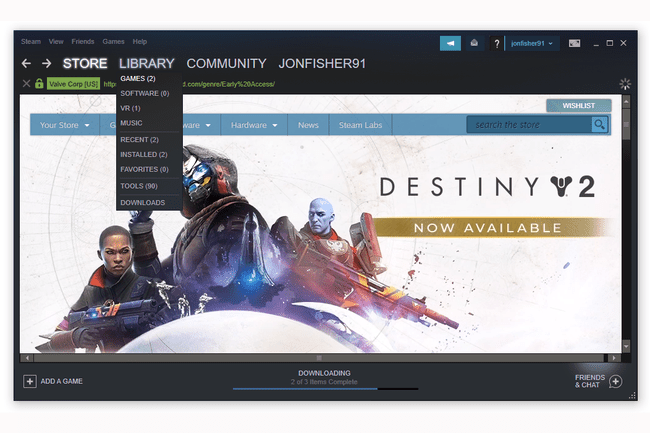
3. Щелкните правой кнопкой мыши на игру, которую хотите удалить и выберите «Деинсталлировать».
Важно: перед удалением игры Стим убедитесь, что резервные копии вашего прогресса сохранены. Некоторые игры могут автоматически сохраняться в вашей учетной записи Стим с возможностью последующего восстановления при переустановке игры. Игры, которые не сохраняют прогресс, хранят игровые данные здесь (скопируйте данные в безопасное место): C:Program Files (x86)Steamuserdata, C:Пользователи[имя пользователя]ДокументыМои игры или C: Пользователи[имя пользователя]Сохраненные игры.
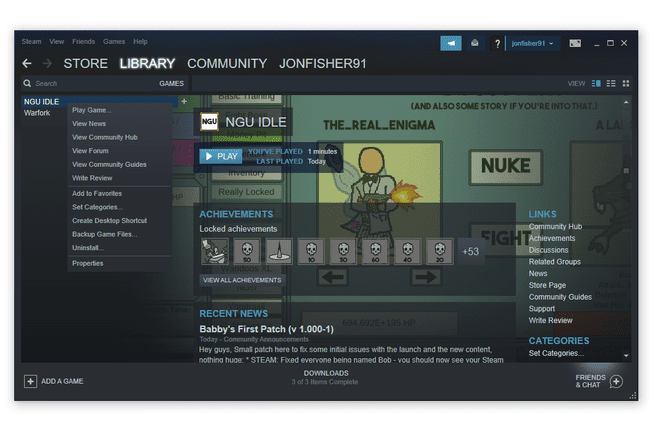
4. В диалоговом окне выберите «УДАЛИТЬ».
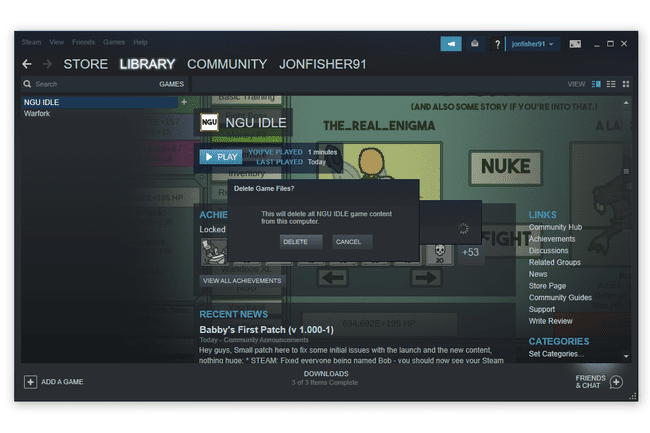
В зависимости от размера игры вы можете увидеть окно прогресса по мере ее удаления. Когда удаление игры будет завершено, окно, которое вы видите выше, исчезнет, а игра Стим будет удалена из вашего списка игр.
Совет: для того, чтобы освободить место на диске С, вы также можете переместить игры Стим на другой диск.
Восстановление
Ранее удаленный контент можно восстановить. Для этого:

На сайте Steam нажмите «Об аккаунте» → Лицензии и активации ключей → выберите бесплатную игру и нажмите «Удалить».
Удаленный контент через службу поддержки имеет другой статус удаления. На сайте поддержки подписка отображается, но при попытке восстановления DLC из этой подписки нет кнопки восстановления, как для удаленного вручную товара.
Хороший сайт? Может подписаться?
Рассылка новостей из мира IT, полезных компьютерных трюков, интересных и познавательных статей. Всем подписчикам бесплатная компьютерная помощь.
Что делать, если Steam не видит установленные игры
Рекомендуется в первую очередь проверить целостность файлов. Далее попробовать нажать по кнопке «установить». Если причиной была нехватка файлов, то они будут быстро восстановлены, после чего игра будет считаться установленной.

На случай, если проблема в защитном ПО, следует его временно отключить для проверки. Кроме того, можно сразу очистить кэш Steam. Чаще всего перечисленных методов оказывается достаточно. Если это не помогло, придется перейти к более сложным и затратным по времени способам.
Новая библиотека
Если игра расположена не в используемой библиотеке, то можно попытаться установить для нее путь вручную. Чтобы это сделать, требуется открыть настройки (расположены в первой вкладке в верхнем левом углу окна). Далее необходимо перейти в следующий раздел:

Нажав на обведенную кнопку, можно открыть список всех библиотек и создать новую. После следует указать адрес, по которому расположена игра.

Смена местонахождения самой игры
Такой метод полезен только в том случае, если причиной стал недостаток места на диске. При этом необходимо перенести игру на другой диск. Важно учитывать, что приложение обязательно должно находится в папке «common», которая, в свою очередь, должна быть в «steamapps». Далее потребуется снова повторить процедуру создания новой библиотеки, как указано выше.
Установка владельца acf-файла
Этот вариант можно считать самым сложным. Поэтому важно строго придерживаться следующей инструкции:
- Найдя нужный файл (где он расположен, уже указывалось ранее), следует кликнуть по нему ПКМ и перейти в «Свойства».
- Далее в открывшемся окне сверху будет расположен ряд вкладок. Нужно выбрать вторую и нажать по кнопке, обведенной на скриншоте.

- Необходимо изменить владельца, кликнуть по соответствующей надписи. В открывшемся окне можно ввести имя учетной записи или, нажав по «Дополнительно», найти его в поиске.

- По завершению процесса следует перейти к изначальному окну параметров безопасности. В центре можно заметить список учетных записей. Найдя свою, необходимо дважды кликнуть ЛКМ и в открывшемся окне поставить галочку напротив «Общий доступ».

Таким образом, подобная проблема может возникать по огромному количеству причин. Решение, соответственно, тоже может сильно варьироваться. В первую очередь рекомендуется использовать наиболее простые способы, которые были указаны первыми.
Как удалить игру из Steam в Windows 10
Игры из Steam могут занимать много места на диске, и после прохождения игры она больше не нужна. Встает вопрос, как удалить полностью игру из библиотеки Steam, чтобы она удалилась с компьютера или ноутбука, или как удалить игру просто с аккаунта Стим, сохранив файлы игры на компьютере.
Вы должны понимать, что купленные игры в Steam можно удалить на компьютере, но в библиотеке клиента они останутся. Такие игры можно удалить с ПК, а потом скрыть в библиотеке Steam.
Восстановление игр после переустановки Windows
Некоторые пользователи сталкиваются с проблемой отсутствия игр после переустановки Windows. При повторной установке Steam клиента купленные и установленные приложения отображаются в библиотеке, но платформа требует повторной установки каждой из них. В этом случае, чтобы вернуть игру в Стиме, выполняем следующую инструкцию.
1. Открываем раздел «Настройки» в самом клиенте.
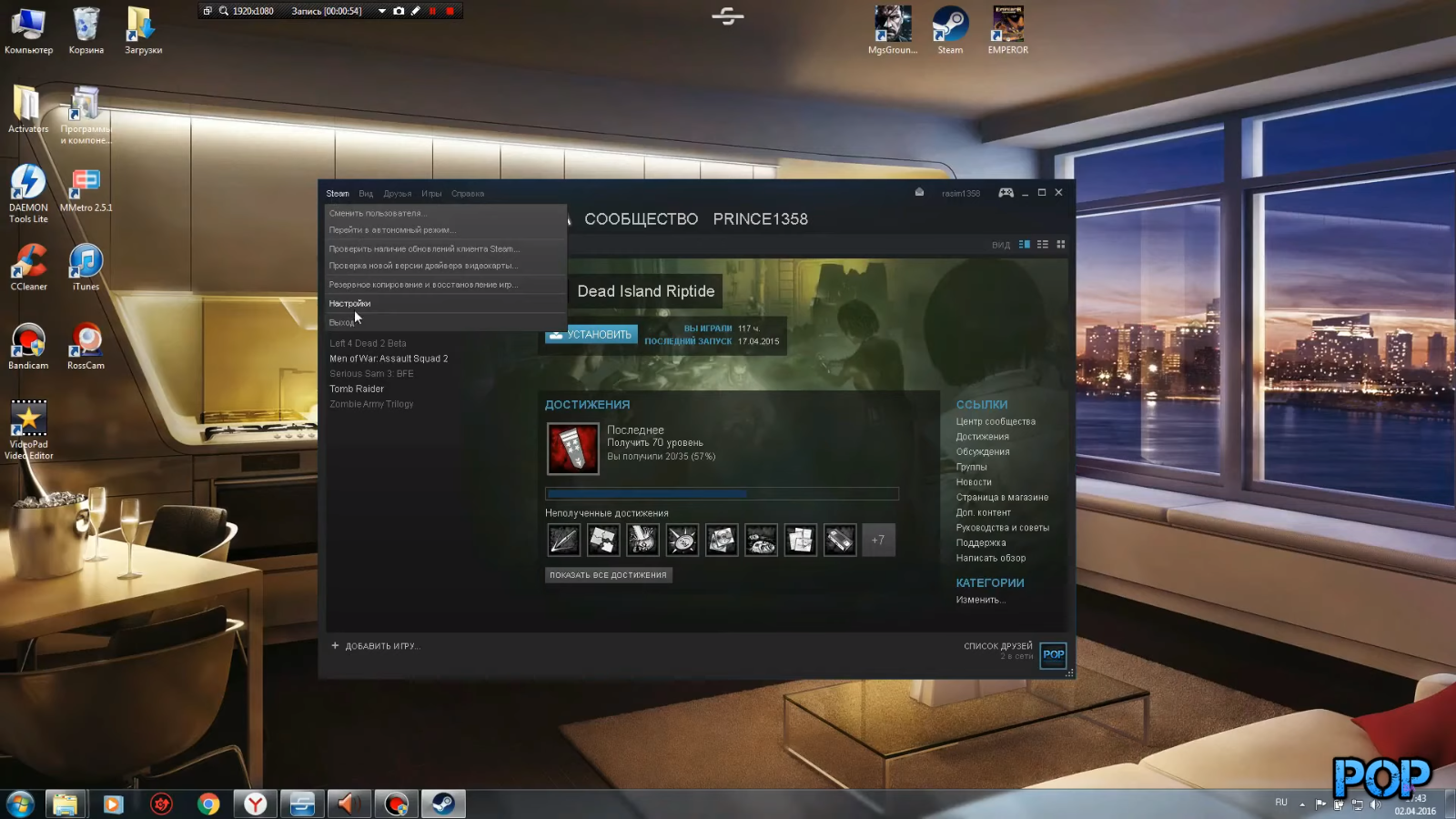
2. В открывшемся меню переходим в раздел «Загрузки», где выбираем «Папки библиотеки Steam». Перед нами отобразится пустое поле, за исключением «C:Program Files (x86)Steam». Это то стандартное место, куда программа желает записывать все загруженные пользователем игры.
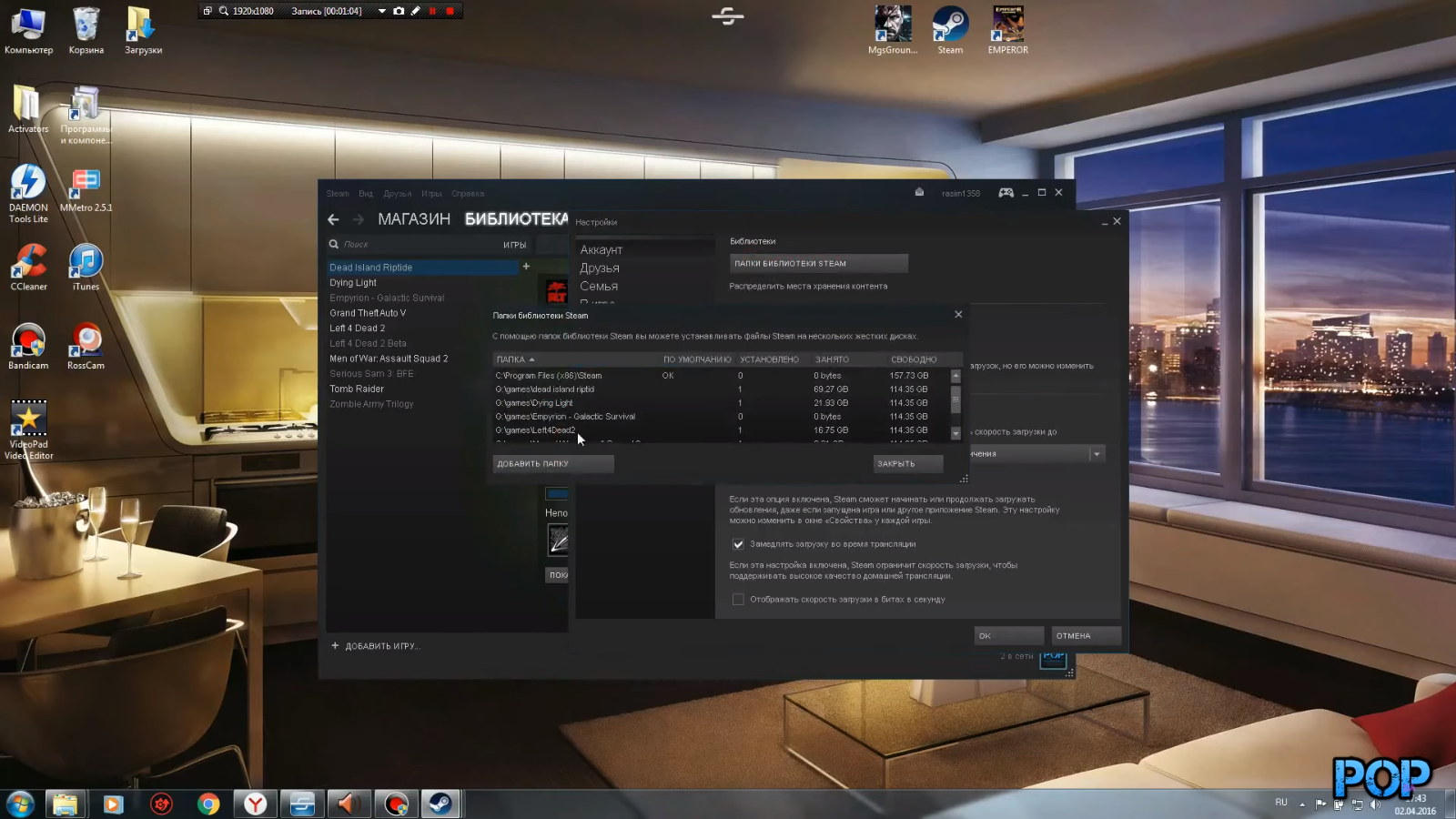
3. Однако, поскольку все эти игры есть на локальных дисках, то нажимаем кнопку «Добавить папку», после чего открываем локальный диск, где находится ваша игра.
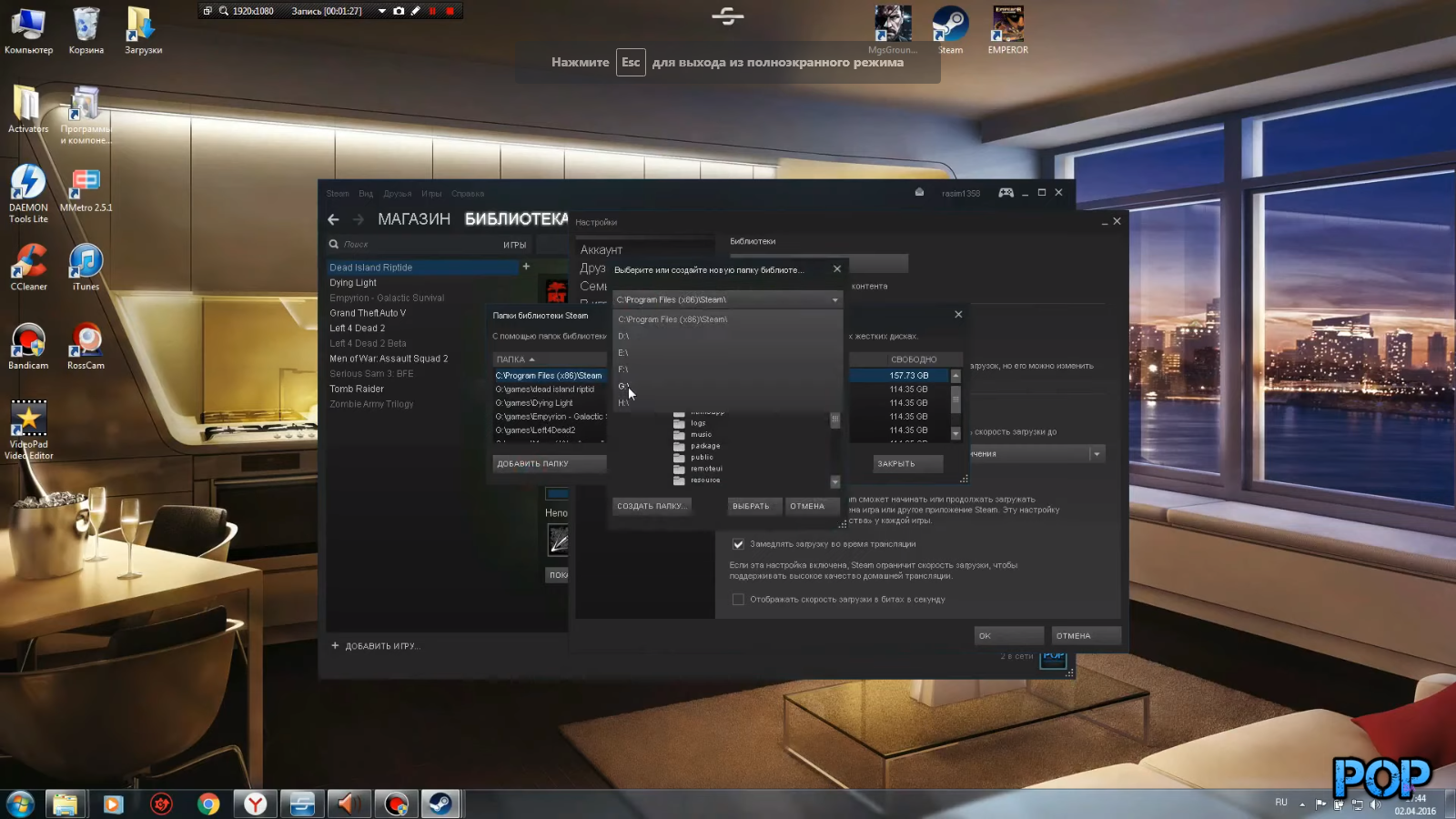
4. Далее, указываем путь к папке с игрой, которую нам необходимо восстановить в клиент Steam.
Выделяем папку левой кнопкой мыши и нажимаем «Выбрать».
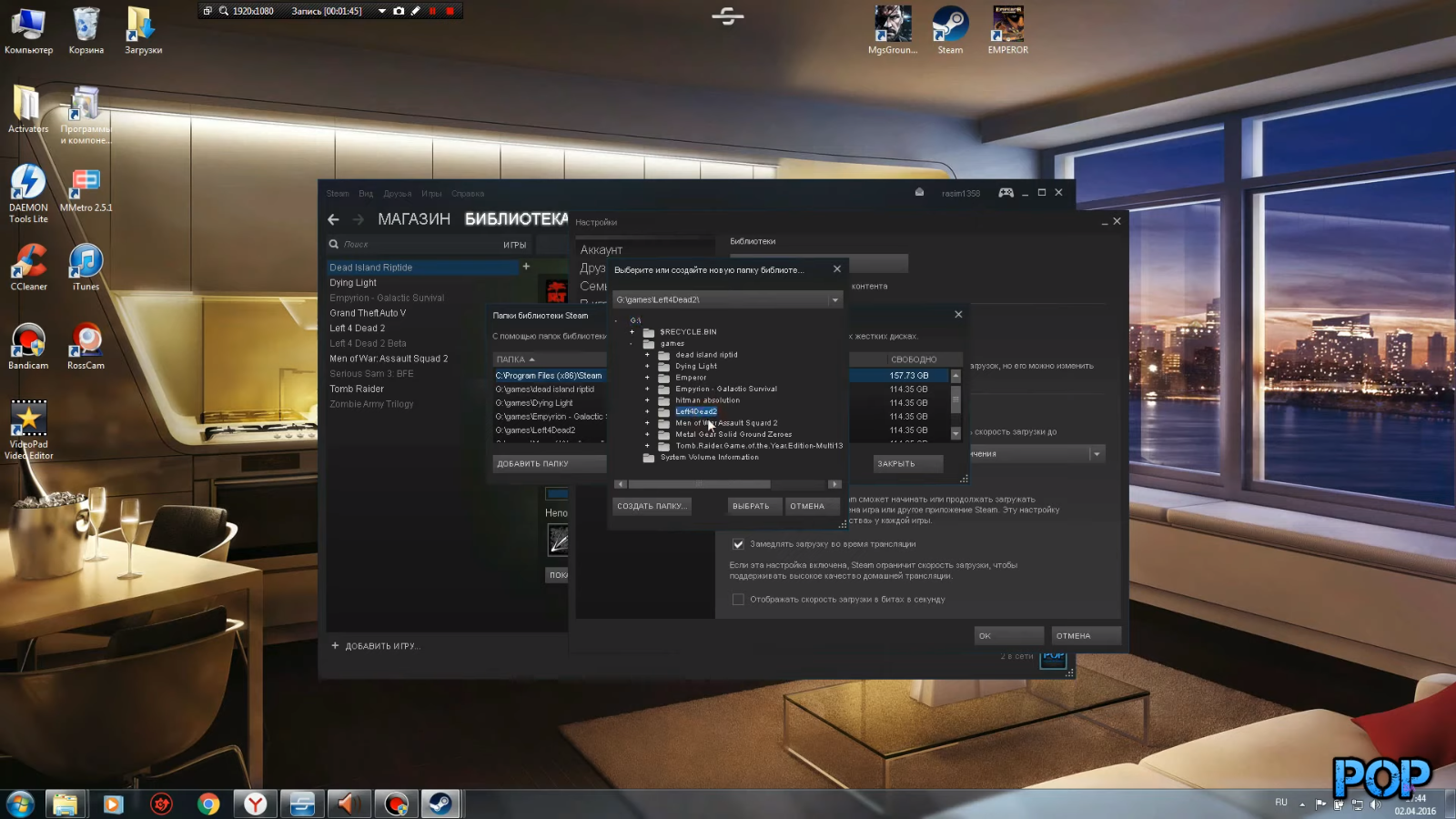
После этого действия Steam найдет путь к этой игре, соответственно и устанавливать он ее больше не будет. Остается закрыть все лишние меню и наслаждаться процессом игры.
Единственное, что может произойти – появление обновлений в то время, пока вы переустанавливали операционную систему. Но и здесь остается лишь дождаться загрузки и установки обновлений и приступать к запуску восстановленной игры.
Шаг 3
Когда запустится деинсталлятор, нажмите кнопку «Удалить» в первом его окне.

И кнопку «Закрыть» после окончания процесса во втором.

Затем перезагрузите компьютер.











